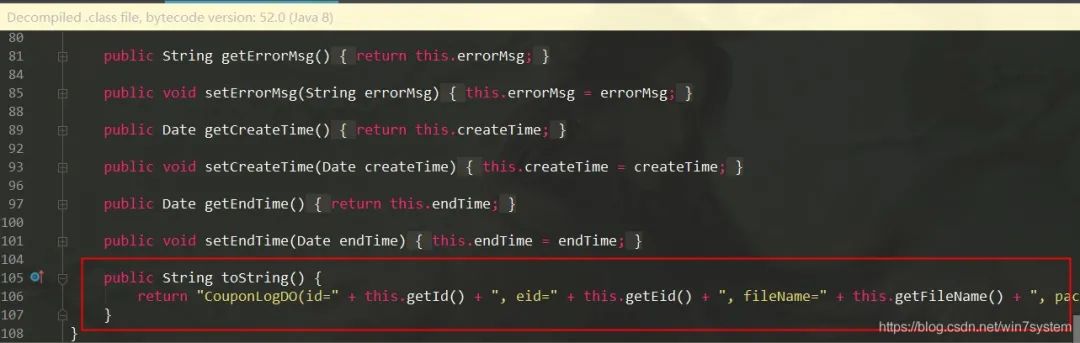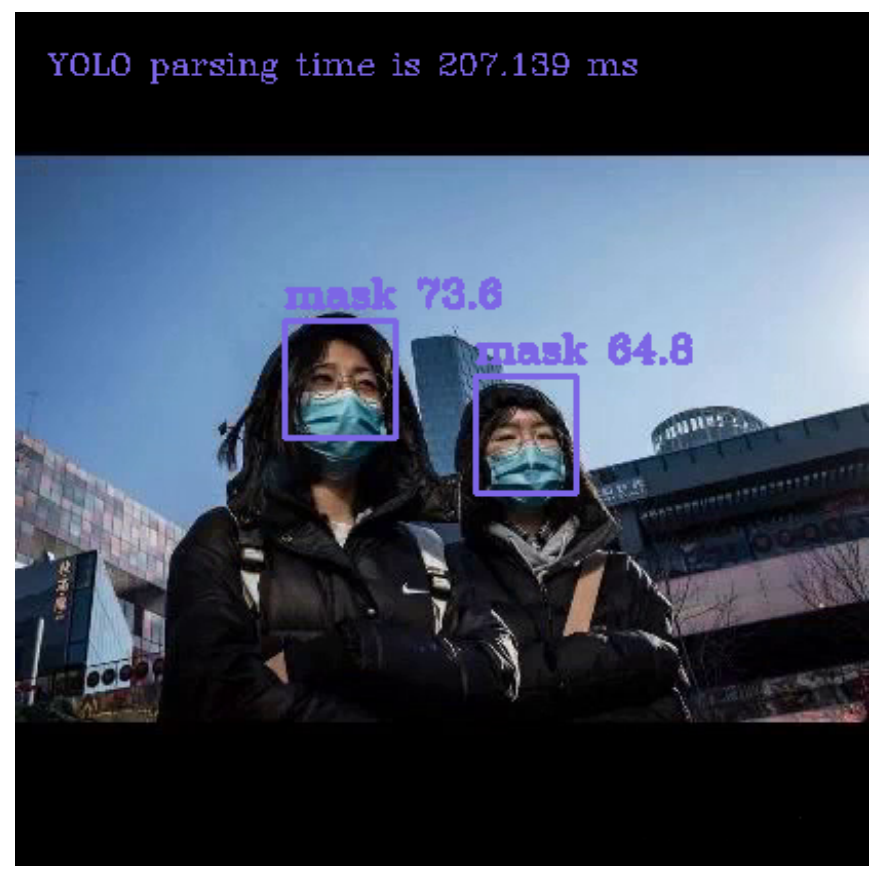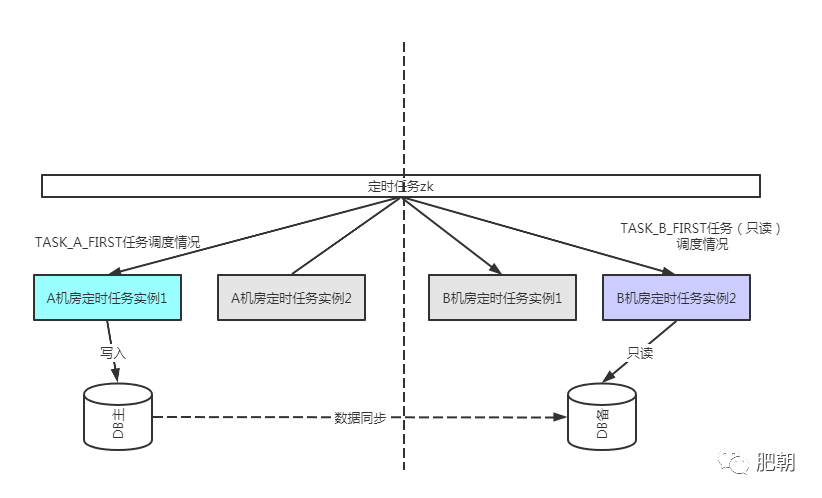1.安装好linux系统,下载适合的 Tomcat(jdk)
下载JDK与Tomcat
jdk 下载
Tomcat 下载
参考地址:
jdk下载地址:
http://www.oracle.com/technetwork/java/javase/downloads/jdk7-downloads-1880260.html
tomcat下载地址:
http://tomcat.apache.org /download-70.cgi
2.jdk安装与配置.
建议在usr下新建jdk目录 mkdir /usr/jdk
之后手动将jdk文件放到该目录下 或 (rpm -ivh jdk-7u55-linux-x64.rpm)
cd /usr/jdk
tar -zxvf jdk-7u55-linux-x64.tar.gz
参考:
生成链接以便版本升级
# ln -s jdk1.7.0_55 latest
# ln -s latest default
配置系统信息 vi /etc/profile
需要配置的信息如下:
#set java environment 注释
export JAVA_HOME=/usr/java/jdk-1_5_0_02
export PATH=$JAVA_HOME/bin:$PATH
export CLASSPATH=.:$JAVA_HOME/lib/dt.jar:$JAVA_HOME/lib/tools.jar
(或可能 export CLASSPATH=.:${JAVA_HOME}/lib:${JRE_HOME}/lib)
#貌似不需要就可以 export JRE_HOME=${JAVA_HOME}/jre
使配置文件生效 重启系统(不建议) 建议使用 source /etc/profile
测试jdk是否配置成功 java -version
如遇到报错
在Linux中安装jdk.bin的时候发现问题,报错./config.sh: line 103: /home/jdk.bin : Permission denied
解决方法:修改权限:chmod 775 /usr/java/jdk-1_5_0_02/bin/*
3.Tomcat的安装
解压缩
# mkdir /usr/local/tomcat
# cd /usr/local/tomcat
# tar -zxvf /software/apache-tomcat-7.0.54.tar.gz
生成链接以便版本升级
# ln -s apache-tomcat-7.0.54 server
启动Tomcat
# cd /usr/local/tomcat/server/bin
# ./startup.sh
/*
Using CATALINA_BASE: /usr/local/tomcat/server
Using CATALINA_HOME: /usr/local/tomcat/server
Using CATALINA_TEMDIR: /usr/local/tomcat/server/temp
Using JRE_HOME: /usr/java/default
Using CLASS_PATH: /usr/local/tomcat/server/bin/bootstrap.jar:/usr/local/tomcat/server/bin/tomcat-juli.jar
Tomcat started.
*/
测试Tomcat:
打开防火墙,使外部能访问
# /sbin/iptables -I INPUT -p tcp --dport 8080 -j ACCEPT
# service iptables save
# service iptables restart
或直接修改文件/etc/sysconfig/iptables.
# vi /etc/sysconfig/iptables
-A INPUT -p tcp -m tcp --dport 8080 -j ACCEPT
# service iptables restart
在浏览器输入: http://192.168.16.133:8080
如在本机可以输入: http://localhost:8080
出现tomcat的页面表示安装成功.
停止Tomcat
# ./shutdown.sh
4.配置web管理帐号
修改文件conf/tomcat-users.xml,在<tomcat-users>元素中添加帐号密码,需要指定角色.
# vi /usr/local/tomcat/server/conf/tomcat-users.xml
<tomcat-users>
<user name="admin" password="admin" roles="admin-gui,manager-gui" />
</tomcat-users>
5.配置web访问端口
可以修改conf目录下的文件server.xml,修改Connector元素(Tomcat的默认端口是8080),需要重新启动Tomcat服务生效.
# vi /usr/local/tomcat/server/conf/server.xml
<Connector port="80" protocol="HTTP/1.1" connectionTimeout="20000" redirectPort="8443" />
6.配置https安全连接(ssl加密连接)
https连接需要用到数字证书与数字签名(MD5算法)
网站https连接首先需要申请数字证书,配置加密连接器,浏览器安装证书.
使用java的工具keytool产生数字证书
# keytool -genkey -alias tomcat -keyalg RSA
生成文件.keystore
注意:CN为主机名称,本机可用localhost
将文件.keystore放到Tomcat服务器的conf目录下
# cp .keystore /usr/local/tomcat/server/conf/
修改conf/server.xml文件,修改加密连接器,添加keystoreFile与keystorePass
<Connector port="8443" protocol="HTTP/1.1" SSLEnabled="true"
maxThreads="150" scheme="https" secure="true"
clientAuth="false" sslProtocol="TLS"
keystoreFile="conf/.keystore" keystorePass="123456"/>
重新启动tomcat.浏览器输入https://localhost:8443访问,并安装证书.
7.Tomcat的目录结构
·bin //存放Tomcat的命令脚本文件
·conf //存放Tomcat服务器的各种配置文件,最主要是server.xml
·lib //存放Tomcat服务器支撑jar包
·logs //存放日志文件
·temp //存放临时文件
·webapps //web应用所在目录,外界访问web资源的存放目录
·work //Tomcat的工作目录
8.web应用的目录结构
webapp -- web应用所在目录
|--- html, jsp, css, js文件等 -- 这些文件一般在web应用根目录下,根目录下的文件外界可以直接访问.
|--- WEB-INF 目录 -- java类、jar包、web配置文件存在这个目录下,外界无法直接访问,由web服务器负责调用.
|--- classes 目录 -- java类
|--- lib 目录 -- java类运行所需要的jar包
|--- web.xml 文件 -- web应用的配置文件
9.虚拟主机的配置
指定虚拟主机名,修改conf/server.xml,添加<host>元素.
<host name="hostname.domainname" appBase="/webapps">
<Context path="/webapp" docBase="/webapps/webapp"/>
</host>
例:
<host name="www.163.com" appBase="/webapps">
</host>
<host name="mail.163.com" appBase="/mailapps">
</host>
须设置DNS解析(host文件或DNS系统).
10.web应用和虚拟目录的映射.(不懂,忘了有啥用)
可以修改xml配置文件的<Context>元素来设置web应用和虚拟目录的映射.
·conf/server.xml //在<host>元素下添加<Context path="/webdir" docBase="/webappdir"/>,需要重新启动Tomcat服务生效,不建议使用.
·conf/context.xml //添加<Context>元素所有web应用有效.
·conf/[enginename]/[hostname]/context.xml.default //[enginename]一般是Catalina,主机[hostname]的所有web应用有效.
·conf/[enginename]/[hostname]/ //在目录下任意建一个文件(扩展名xml),文件名即为虚拟目录名.多级目录使用#分割. <Context docBase="/webappdir"/>
//缺省值web应用目录可以定义为ROOT.xml,添加<Context docBase="/webappdir"/>,需重新启动Tomcat服务器.
·META-INF/context.xml //
可以将web应用放在webapps目录下让Tomcat服务器自动映射,适用开发环境,实际运用环境中不用自动映射。
如没有修改配置文件,web应用目录为ROOT时则为默认web应用。
11.web应用首页(welcome file)的配置
修改web应用的配置文件: [webapp]/WEB-INF/web.xml
<welcome-file-list>
<welcome-file>index.html</welcome-file>
<welcome-file>index.htm</welcome-file>
<welcome-file>index.jsp</welcome-file>
</welcome-file-list>
备注:随笔中内容来源于网上资料整理,仅供参考。